photoshop快速美化偏色的人物照片
時間:2024-02-07 11:15作者:下載吧人氣:20
作者:核桃2009 出處:


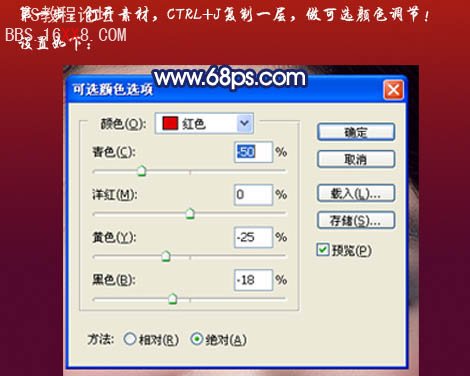
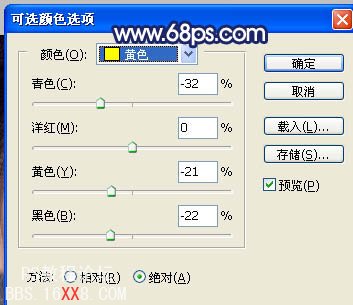
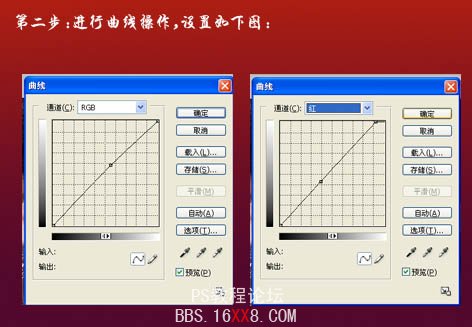
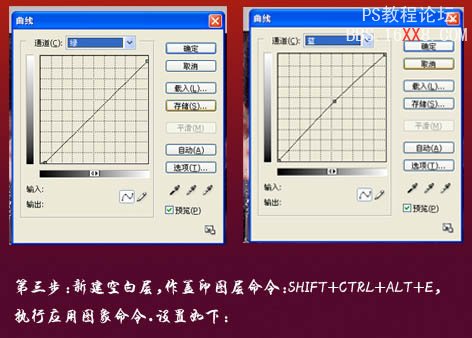
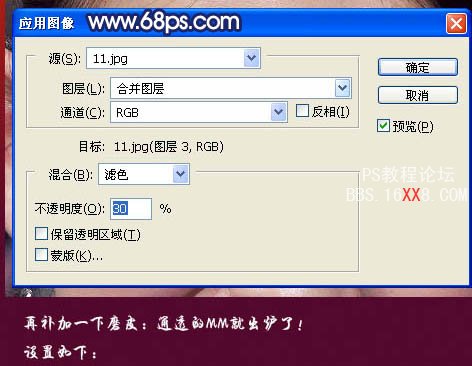



原創簡單不是沒有技術含量,金庸說:無招即是高招。我們要用簡單的技術,做不簡單的事。后記:偏色圖片修復的方法有很多,如何能抓住重點?需要我們深刻的去分析圖片的色彩構成。分析透徹了修復起來就會事半功倍。教程不是唯一的方法,其它的方法需要自己去探索。
原圖

最終效果

1、打開原圖素材,按Ctrl + J 把背景圖層復制一層,創建可選顏色調整圖層,對紅色及黃色進行調整,參數設置如下圖。
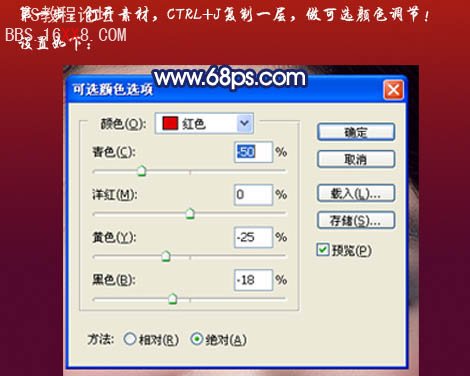
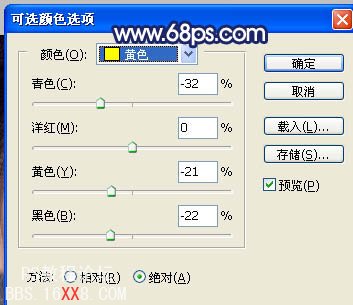
2、創建曲線調整圖層,對個通道進行調整,參數設置如下圖。
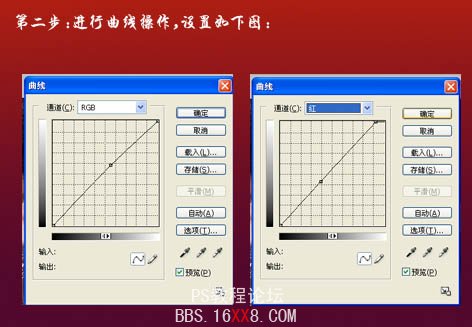
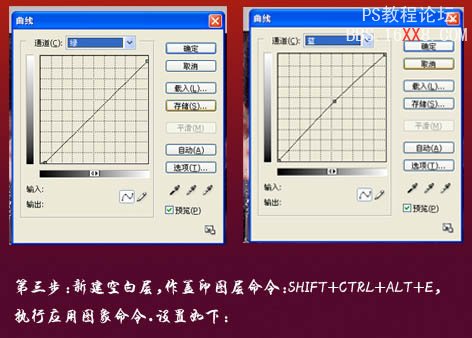
3、新建一個圖層,按Ctrl + Alt + Shift + E 蓋印圖層,執行:圖像 > 應用圖像,參數設置如下圖。
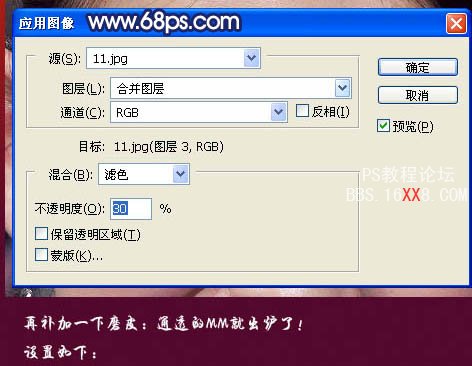
最后用Portraiture外掛濾鏡磨下皮,完成最終效果。

最終效果:

標簽人物,照片,偏色,美化,快速,photoshop

網友評論